Lo Último en IP@P
- De la palanca a la pantalla: la evolución de las máquinas tragamonedas y el auge de los juegos online
- Estos son los mejores beneficios de la IA en el diseño de Logos: Innovación y Eficiencia
- Estos son los riesgos de escoger un mal hosting para tu Ecommerce o Tienda Online
- Free Planet VPN: Tu clave para una navegación segura, gratuita y privada
- ¿Por qué la gente opta por WPS Office en vez de continuar usando Microsoft Office?
A la hora de representar cualquier tipo de imagen en la pantalla de un ordenador, es necesario que la tarjeta gráfica sea la que asuma el trabajo. Este componente indispensable en cualquier equipo informático es el encargado del renderizado y movimientos de los modelos tridimensionales. De hecho, se vuelve treméndamente familiar para todos aquellos que disfrutan de videojuegos en sus ordenadores.
Los principales fabricantes que existen actualmente en este terreno, NVIDIA y AMD, se aseguran de que, cada cierto tiempo, además de lanzar nuevos modelos de tarjetas gráficas al mercado, también se actualicen todas las recientes con actualizaciones de sus drivers. Estos son ni más ni menos que el software mediante el que la gráfica, también conocida como GPU, se comunica con el resto del equipo para poder trabajar y rendir adecuadamente.
Los drivers son fundamentales, y tenerlos actualizados lo es más todavía. Aquí vamos a explicarte cómo actualizar los controladores de tu tarjeta gráfica en los sistemas operativos más modernos. Así, no solo podrás disfrutar de todas sus capacidades, sino también aprovechar las continuas mejoras y optimizaciones que sus responsables implementan para mejorar el rendimiento en juegos.
Actualizar los drivers de las tarjetas gráficas a su última versión
Además, estas actualizaciones también sirven para hacerse con programas que sirven para diversificar el uso de la GPU. Con NVIDIA, por ejemplo, puedes hacer instantáneas, aplicar filtros y realizar un sinfín de funciones novedosas gracias a las updates que han lanzado. AMD, por su parte, también incorpora funciones a través de estas revisiones que resultan de gran interés. Por eso, te recomendamos que sigas todos los pasos que se explican en esta guía si quieres estar siempre a la última en este terreno y no tener problemas de ningún tipo a la hora de instalar estas mejoras que van llegando.
Más en Hardware
- Drones: ¿Qué son, cómo funcionan y qué usos y aplicaciones tienen los vehículos aéreos no tripulados?
- Berryboot para Raspberry Pi ¿Qué es, para qué sirve y cuáles son las características de este instalador de SO?
- ¿Cómo resetear Google Home y restablecer la configuración a los valores de fábrica? Guía paso a paso
- ¿Cuáles son las mejores alternativas a Arduino que existen a día de hoy? Lista 2024
- Vehículos eléctricos ¿Qué son, cómo funcionan y cuáles son los mejores?
SÍGUENOS EN 👉 YOUTUBE TV
Para poder disfrutar de los juegos más modernos o utilizar las herramientas 3D más sofisticadas, es muy importante tener instalados y actualizados los drivers de la tarjeta gráfica en Windows o cualquier sistema operativo que tengas en tu ordenador. Vamos a explicar a continuación lo que se tiene que hacer tanto en caso de ser usuario de NVIDIA como de AMD.
Drivers de la tarjeta gráfica NVIDIA
En primer lugar, echa un vistazo al panel de control de tu tarjeta gráfica para saber qué versión de los controladores hay instalada. Aunque es habitual que el propio sistema te avise de que hay actualizaciones disponibles, también es posible que aparezcan algunas que, por algún posible error, no se te notifiquen. Debido a esto, vamos a explicarte lo que debes hacer para actualizar los drivers de la tarjeta gráfica NVIDIA de forma manual. Presta atención y sigue todos los pasos que te explicamos a continuación:
Descargar drivers NVIDIA
- En el PC, tendremos que ir directamente desde aquí a la web oficial de la marca para la descarga oficial de los drivers.
- Una vez en ella, tan solo debes desplazar el ratón a la parte superior para hacer clic en el apartado “Controladores”. Ahí es donde tienes que entrar para poder descargar las updates de tus drivers NVIDIA.
- En esta nueva página, tienes que ir escogiendo valores dentro de los campos desplegables que aparecen. Tienes que concretar los siguientes aspectos:
- “Tipo de producto”
- “Serie del producto”
- “Familia del producto”
- “Sistema operativo”
- “Idioma”
- Para ello, tan solo haz clic en cada barra y ve escogiendo aquellos valores que se ajusten a tu caso. Es importante que hayas visto antes el modelo de GPU que tienes en tu equipo.
- Cuando ya lo hayas concretado todo, dirígete al botón de color verde que hay a la derecha con la palabra “Buscar”. Haz clic en él.
- La nueva ventana que aparece te explica la versión más nueva, su fecha de publicación y el estado del driver. Tan solo tienes que hacer clic en “Descargar ahora” para poder continuar.
- El último paso para comenzar a bajar el instalador es pulsar en “Aceptar y descargar” para aceptar las condiciones de uso y licencias de NVIDIA en la nueva pantalla a la que se te redirige. Hazlo para poder avanzar.
- Espera a que termine de descargarse el archivo con la update de los drivers y, cuando concluya, abre la carpeta de descargas para poder arrancar este instalador que acabas de recibir.
- Lo que queda de proceso es tan simple como pulsar en “Siguiente” y “Aceptar” hasta que el instalador empiece a renovar los controladores de tu tarjeta NVIDIA. Es probable que te pregunten por instalar algunos programas adicionales de la compañía. Acepta para poder sacar total partido a las capacidades de tu GPU.
Drivers de la tarjeta gráfica AMD
Como ocurre con NVIDIA, las tarjetas gráficas AMD también cuentan con la opción de avisar al usuario en caso de que haya updates disponibles para sus controladores. En caso de no recibir ningún aviso, o de haber desactivado esta opción para hacer el proceso de forma manual, vamos a explicarte lo que hay que hacer para renovar los drivers de la tarjeta gráfica AMD. Sigue los pasos que te vamos a explicar a continuación:
Descargar drivers AMD Radeon
- En un primer paso, tendremos que acceder a la web oficial desde aquí, para buscar la versión del controlador que más se ajuste a nuestro hardware.
- Al hacerlo, entrarás directamente en la web principal de AMD. Ahora, dirígete al menú superior y haz clic en “Controladores y soporte” para poder acceder a la sección desde la que descargar los drivers para tu GPU.
- Ahora, puedes descargar el programa que automatiza el proceso, haciendo clic en “Descargar ahora” dentro del apartado “Detecta e instala tu controlador automáticamente“. Esta herramienta a veces falla, por lo que recomendamos ir a la opción que hay al lado: “Selecciona manualmente tu controlador”.
- En este punto, debes elegir entre:
- El tipo de producto en el paso 1
- La familia del producto en el paso 2
- El modelo exacto en el paso 3
- El sistema operativo en el paso 4
- Haz clic en cada campo y elige la opción que corresponda en los desplegables que aparecen. Cuando termines de hacerlo, pulsa el botón “Display Results”.
- En esta nueva ventana, tan solo tienes que pulsar el botón “Descargar” de dentro de la sección “Radeon Software”. Comprueba que la fecha de lanzamiento y la versión son más recientes que las del controlador que ya tienes antes de hacerlo.
- Cuando concluya la descarga del instalador, el resto es tan solo abrirlo y esperar a que se instale. Te preguntará si deseas hacer una instalación rápida o personalizada, puedes elegir lo primero para no tener que configurar nada o lo segundo en caso de querer decidir qué quieres que se instale y qué no.
- Después de terminar la instalación, tan solo tendrás que reiniciar tu ordenador y ya tendrás los nuevos drivers de tu tarjeta gráfica AMD instalados, además del software de control también renovado.


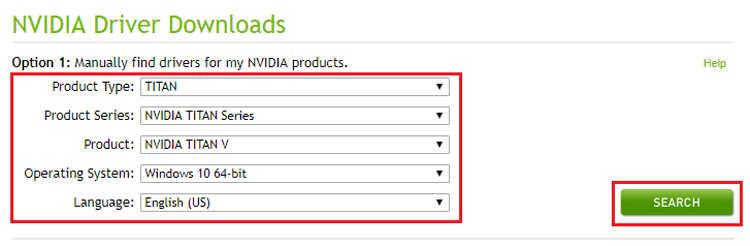
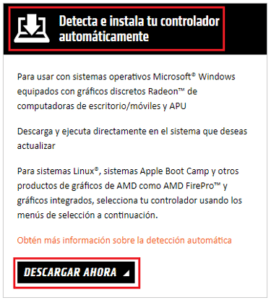






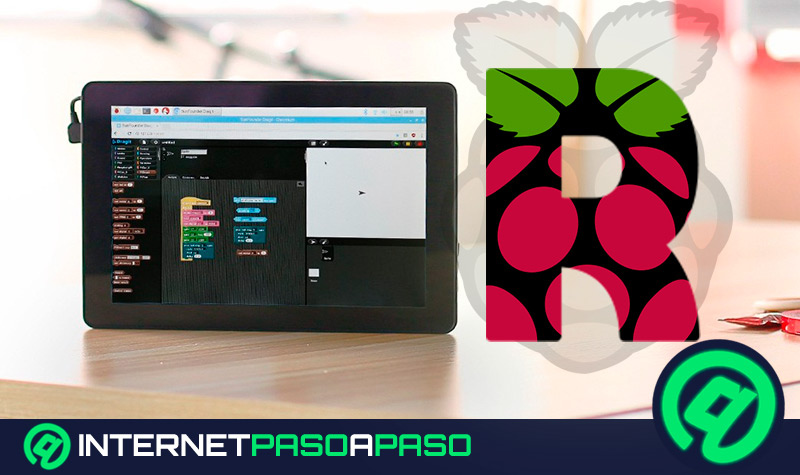













amd